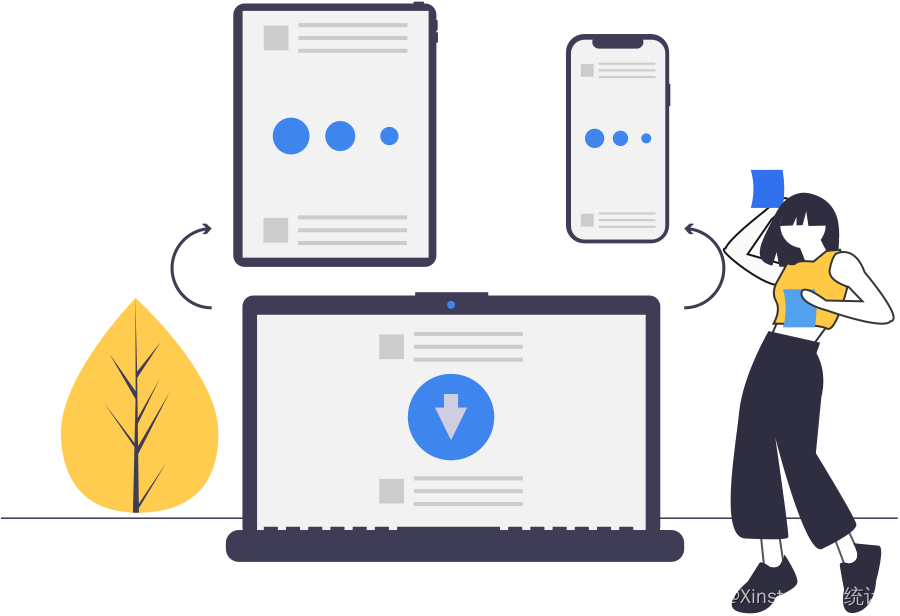目录
引言
一、安装必要的库
1. xlwings
2. openpyxl
二、使用xlwings打开和关闭Excel工作簿
2.1 启动和退出Excel
2.2 打开和关闭工作簿
2.3 创建新工作簿
三、使用openpyxl打开和关闭Excel工作簿
3.1 打开工作簿
3.2 保存和关闭工作簿
四、案例分析
4.1 读取Excel文件中的数据
4.2 写入数据到Excel文件
五、高级应用
5.1 批量处理Excel文件
5.2 与Excel VBA宏的交互
六、总结
在数据分析和自动化办公领域,Python凭借其强大的数据处理能力和灵活的库支持,成为了不可或缺的工具。尤其是与Excel的交互,Python能够通过多种库实现数据的读取、写入、分析以及图表生成等功能。本文将详细探讨如何使用Python控制Excel应用,特别是如何打开和关闭Excel工作簿,通过丰富的案例和代码,帮助新手朋友快速掌握这一技能。

引言
Excel作为微软Office套件中的重要组件,广泛应用于数据记录、分析和报表制作等领域。然而,手动操作Excel进行大量数据处理时,效率往往较低且易出错。Python通过提供如xlwings、openpyxl、pandas等库,实现了对Excel文件的自动化操作,极大地提高了数据处理效率。
一、安装必要的库
在Python中操作Excel文件之前,首先需要安装相应的库。以下是两种常用库的安装方法:
1. xlwings
xlwings是一个强大的Python库,允许你通过Python脚本与Excel进行交互,执行打开工作簿、读写数据、运行宏等操作。安装xlwings可以使用pip命令:
pip install xlwings2. openpyxl
openpyxl是一个用于读写Excel 2010 xlsx/xlsm/xltx/xltm文件的Python库。它提供了丰富的API来操作Excel文件,包括创建工作簿、读写单元格、插入图表等。安装openpyxl同样使用pip命令:
pip install openpyxl二、使用xlwings打开和关闭Excel工作簿
2.1 启动和退出Excel
xlwings通过xlwings.App()函数创建一个新的Excel应用程序实例,允许你执行各种操作,如打开工作簿、创建新工作簿、运行宏等。
import xlwings as xw
# 创建一个新的Excel应用程序实例,窗口可见且不自动打开新工作簿
app = xw.App(visible=True, add_book=False)
# 在这里可以执行各种操作,例如打开工作簿、创建新工作簿等
# 关闭Excel应用程序实例
app.quit()2.2 打开和关闭工作簿
使用xlwings,你可以通过open()函数打开现有的Excel文件,并通过close()方法关闭工作簿。
# 打开一个现有的Excel文件
workbook = app.books.open('example.xlsx')
# 在这里可以执行各种操作,例如读取、写入数据等
# 关闭工作簿
workbook.close()
# 如果已经完成了所有操作,可以关闭Excel应用程序
app.quit()2.3 创建新工作簿
如果你需要创建一个新的工作簿,可以使用app.books.add()方法。
# 创建一个新的工作簿
workbook = app.books.add()
# 可以在新工作簿上进行操作,如添加工作表、写入数据等
# 保存工作簿
workbook.save('new_workbook.xlsx')
# 关闭工作簿
workbook.close()
# 关闭Excel应用程序
app.quit()三、使用openpyxl打开和关闭Excel工作簿
3.1 打开工作簿
openpyxl使用load_workbook()函数打开已存在的Excel文件。
from openpyxl import load_workbook
# 打开Excel文件
workbook = load_workbook('example.xlsx')
# 可以在这里进行各种操作,如读取、写入数据等
# 使用with语句自动关闭文件(可选)
# with load_workbook('example.xlsx') as workbook:
# # 对Excel文件进行操作
# sheet = workbook.active
# # ...
# 如果不使用with语句,则需要手动关闭文件(虽然openpyxl本身不直接关闭文件句柄,但可视为关闭了对Workbook对象的操作)3.2 保存和关闭工作簿
openpyxl使用save()方法保存对Excel文件的修改。虽然openpyxl本身不直接提供关闭文件句柄的方法(因为它不是直接操作文件句柄),但当你保存工作簿后,可以认为你已经完成了对文件的操作,无需再额外关闭。
# 保存Excel文件
workbook.save('modified_example.xlsx')
# 注意:在Python脚本中,当脚本执行完毕时,所有资源(包括打开的Excel文件)都将被自动清理。但出于良好的编程习惯,建议显式地保存并关闭(虽然对于openpyxl来说,主要是保存)你的工作。
四、案例分析
4.1 读取Excel文件中的数据
以下是一个使用xlwings和openpyxl分别读取Excel文件中数据的案例。
使用xlwings
import xlwings as xw
app = xw.App(visible=False) # 不显示Excel界面,提高效率
workbook = app.books.open('example.xlsx')
sheet = workbook.sheets['Sheet1']
# 读取A1单元格的值
value = sheet.range('A1').value
print(value)
# 关闭工作簿和Excel应用程序
workbook.close()
app.quit()
使用openpyxl
python
from openpyxl import load_workbook
workbook = load_workbook('example.xlsx')
sheet = workbook['Sheet1']
# 读取A1单元格的值
value = sheet['A1'].value
print(value)
# 注意:openpyxl不直接关闭文件句柄,但保存操作后,你可以认为完成了对文件的操作
# workbook.save('example.xlsx') # 如果不需要修改,可以省略此行
4.2 写入数据到Excel文件
以下是一个使用xlwings和openpyxl向Excel文件写入数据的案例。
使用xlwings
import xlwings as xw
app = xw.App(visible=False)
workbook = app.books.open('example.xlsx')
sheet = workbook.sheets['Sheet1']
# 写入数据到B1单元格
sheet.range('B1').value = 'Hello, World!'
# 保存并关闭工作簿
workbook.save('updated_example.xlsx')
workbook.close()
app.quit()
使用openpyxl
python
from openpyxl import load_workbook
workbook = load_workbook('example.xlsx')
sheet = workbook['Sheet1']
# 写入数据到B1单元格
sheet['B1'] = 'Hello, World!'
# 保存文件
workbook.save('updated_example.xlsx')
# 注意:openpyxl不需要显式关闭文件句柄五、高级应用
5.1 批量处理Excel文件
在实际应用中,经常需要批量处理多个Excel文件。你可以编写一个Python脚本来遍历文件夹中的所有Excel文件,并对它们进行读取、修改或写入操作。
示例:使用openpyxl批量读取文件名
import os
from openpyxl import load_workbook
folder_path = 'path_to_your_excel_files'
for filename in os.listdir(folder_path):
if filename.endswith('.xlsx'):
file_path = os.path.join(folder_path, filename)
workbook = load_workbook(file_path)
sheet = workbook.active
# 在这里对每个文件进行处理
# ...
# 示例:打印每个文件的第一个单元格的值
print(f"{filename}: {sheet['A1'].value}")
# 注意:这里不保存文件,仅作为示例
# workbook.save(file_path) # 如果需要保存,取消注释5.2 与Excel VBA宏的交互
xlwings不仅支持读写Excel文件,还可以与Excel VBA宏进行交互。这在你需要运行已有的Excel宏时非常有用。
示例:使用xlwings运行Excel VBA宏
import xlwings as xw
app = xw.App(visible=True)
workbook = app.books.open('macro_enabled_example.xlsm')
# 运行名为'MyMacro'的宏
macro_name = 'MyMacro'
workbook.api.Run(macro_name)
# 关闭工作簿和Excel应用程序
workbook.close()
app.quit()六、总结
本文详细介绍了如何使用Python中的xlwings和openpyxl库来打开、关闭、读取、写入Excel工作簿。通过丰富的案例和代码,帮助读者理解并掌握这些操作。无论是进行数据分析、自动化办公还是与Excel VBA宏的交互,Python都提供了强大的支持。希望本文能够为新手朋友提供有益的帮助,并在实际工作中发挥作用。
在实际应用中,建议根据具体需求选择合适的库。xlwings因其与Excel VBA的互操作性而适用于需要运行宏的场景,而openpyxl则因其纯Python实现和较高的性能,在不需要






![[Xpath] Xpath基础知识](https://i-blog.csdnimg.cn/direct/5b06e4310b5e4c31a6ac7169c8c9d2c2.png)






![[数据集][目标检测]井盖丢失未盖破损检测数据集VOC+YOLO格式2890张5类别](https://i-blog.csdnimg.cn/direct/31cf5cd2f3cd4257a13e5fb30d7908a0.png)